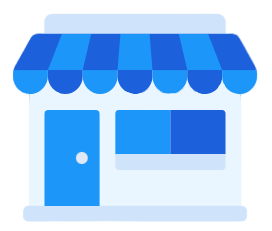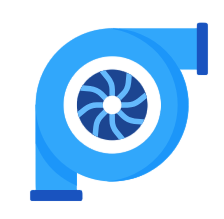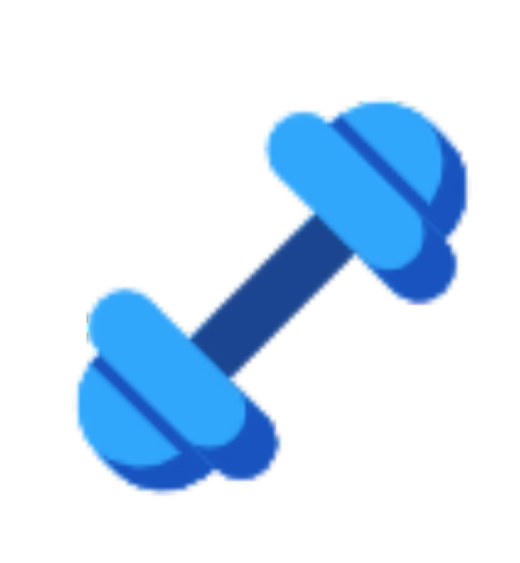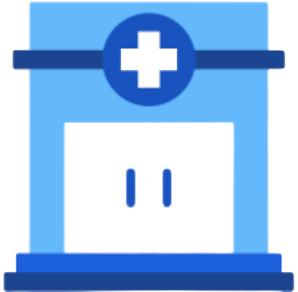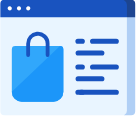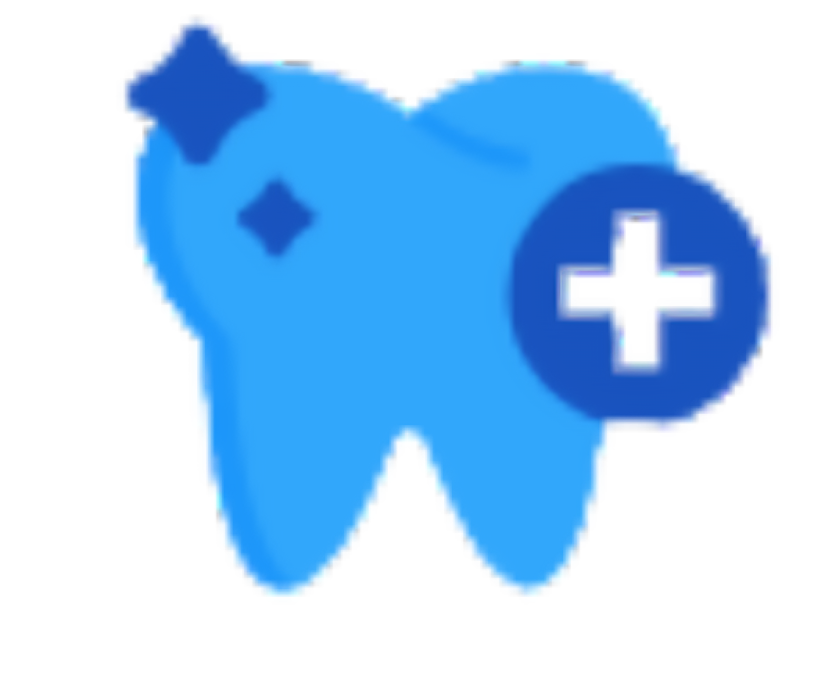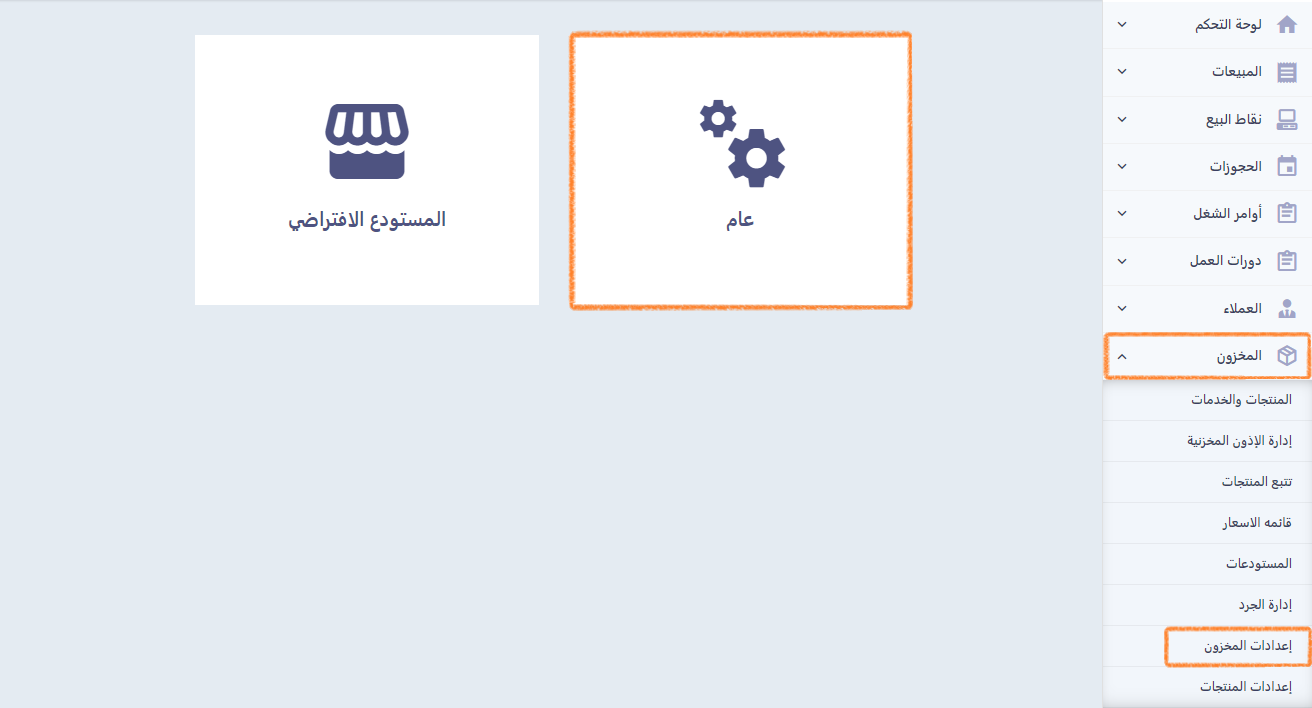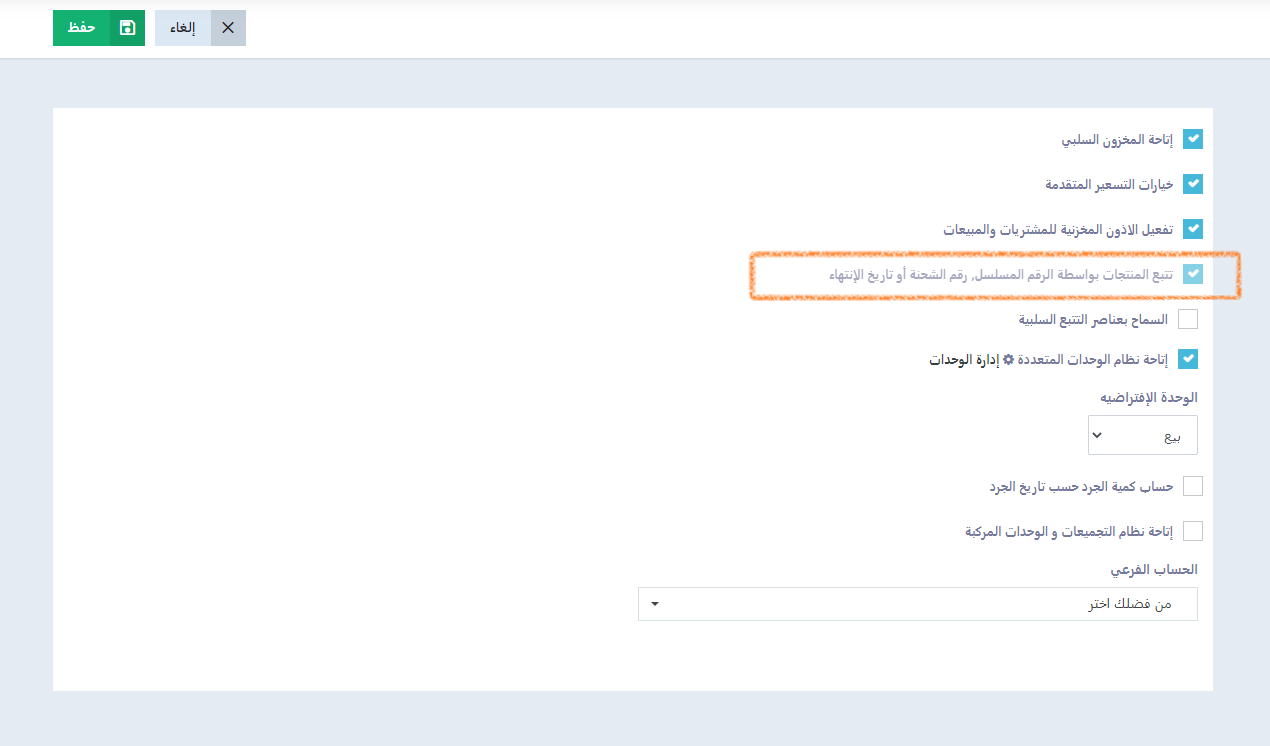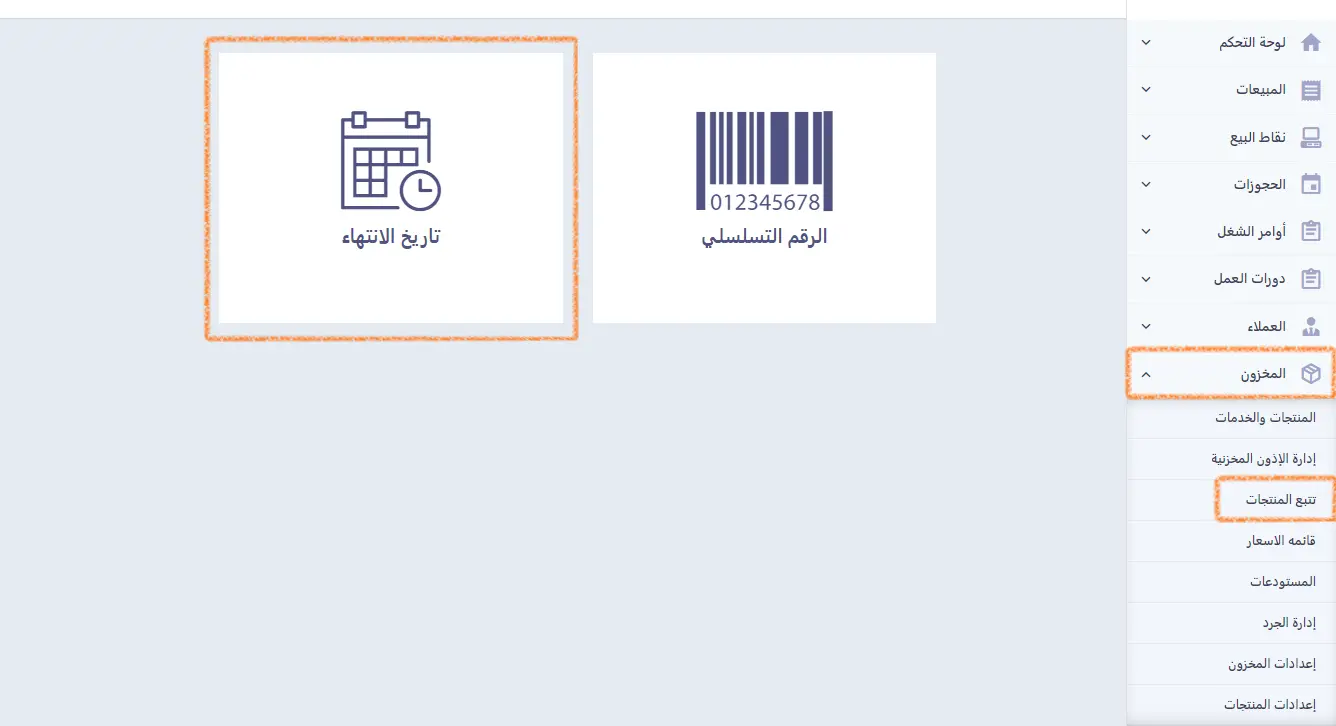تتبع منتجات التجميل بتاريخ الانتهاء
تتبع تواريخ انتهاء صلاحية منتجات التجميل بالغ الأهمية لسلامة العملاء.
ونتيجة لذلك، يوفر دفترة “تتبع منتجات التجميل حسب تاريخ انتهاء الصلاحية” للحفاظ على تتبع منتجات التجميل بأمان.
سنوضح العملية الكاملة لإضافة منتج تجميل عن طريق تاريخ انتهاء صلاحيته خلال هذا الموضوع.
طريقة إضافة صنف بنوع تتبع تاريخ انتهاء
لكي نتمكن من إتمام هذه المهمة بنجاح علينا أولًا تفعيل نظام تتبّع المنتجات في المخزون، ثم إضافة منتج جديد وتحديد نوع التتبع (تاريخ انتهاء)، وبيان ذلك ما يأتي:
تفعيل نظام تتبّع المنتجات في المخزون
نذهب أولًا إلى “المخزون” من القائمة الرئيسية، ونقوم باختيار “إعدادات المخزون“.
اضغط على بطاقة “عام“.
والآن قُم بتفعيل خيار “تتبع المنتجات بواسطة الرقم المسلسل، رقم الشحنة أو تاريخ الانتهاء” كما يظهر في الصورة، ثم اضغط على “حفظ“.
بذلك تكون قد نجحت في تفعيل خاصية تتبع المنتجات، ويمكنك بناءً على ذلك عند إضافة منتج جديد أن تعيّن له إحدى وسائل التتبع:
- الرقم المسلسل
- رقم الشحنة
- تاريخ الانتهاء
إضافة منتج جديد وتحديد نوع التتبع (تاريخ الانتهاء)
بعد تفعيل خاصية تتبع المنتجات يمكننا الآن أن نضيف منتجًا جديدًا وتعيين تاريخ انتهاء له كوسيلة تتبع.
نذهب أولًا إلى “المخزون” من القائمة الرئيسية، ثم نختار “المنتجات والخدمات“، ثم نضغط على “إضافة” ونحدّد “منتج جديد” كما هو موضح في الصورة.
وفي مثالنا التوضيحي سنُضيف المنتج “سيروم للبشرة“، ونقوم بملء بياناته الأساسية.
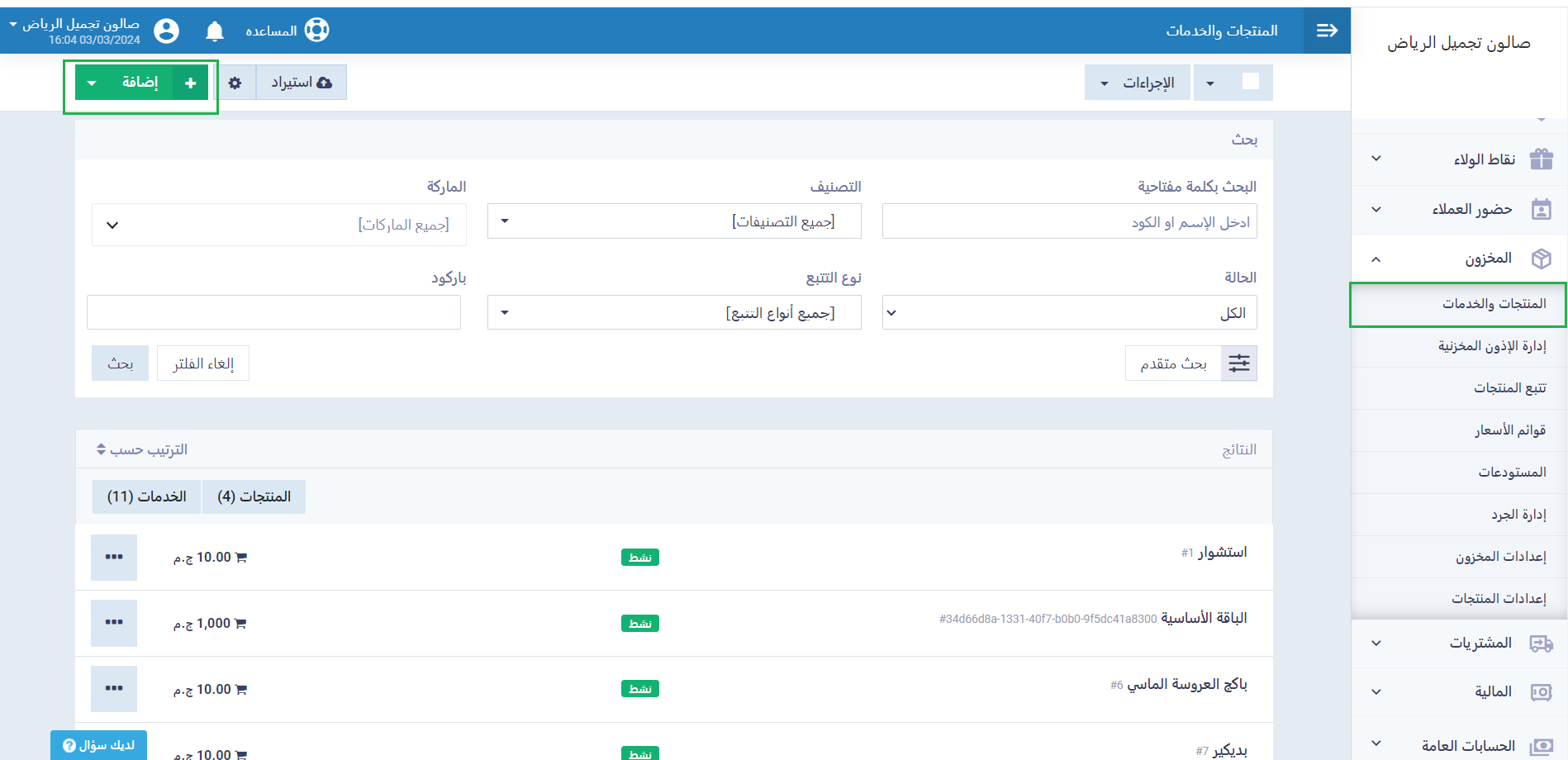
والآن دعنا ننتقل مباشرةً إلى أسفل لوحة التحكم الخاصة بالمنتج وتحديدًا عند حقل “إدارة المخزون” لكي نقوم بتفعيل خيار “تتبع المخزون“، حيث تظهر لنا كل وسائل التتبع المتاحة: الرقم المسلسل، رقم الشحنة، تاريخ الانتهاء، رقم الشحنة وتاريخ الانتهاء، أو التتبع بالكمية فقط. وذلك كما هو موضح في الصورة.
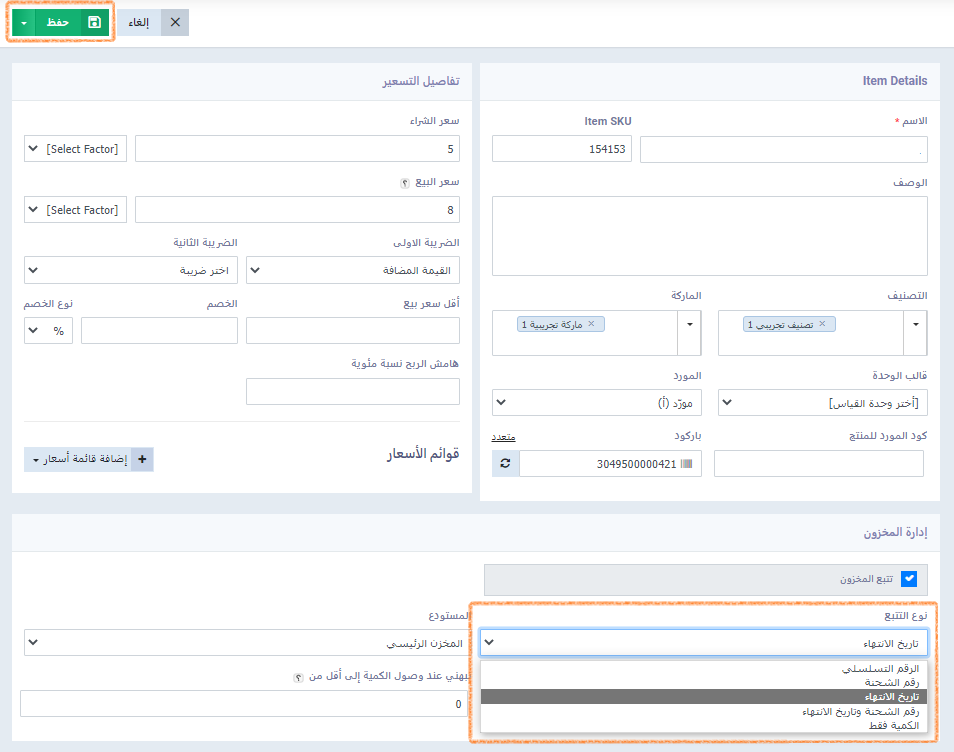
تعيين تاريخ إنتهاء من الأذون المخزنية
يتيح لك برنامج دفترة عند إضافة منتج جديد عن طريق الأذون المخزنية، أو إضافة كمية على منتج موجود بالفعل، أن تُعيّن تاريخ انتهاء لهذا المنتج كوسيلة تتبع له.
ولتعيين تاريخ انتهاء للمنتج “سيروم للبشرة” من الأذون المخزنية، نضغط على “المخزون” من القائمة الرئيسية، ثم نختار “إدارة الأذون المخزنية“.
نضغط بعد ذلك على زر “إضافة” ونحدد “إضافة يدوي” من القائمة المنسدلة، كما يظهر في الصورة.
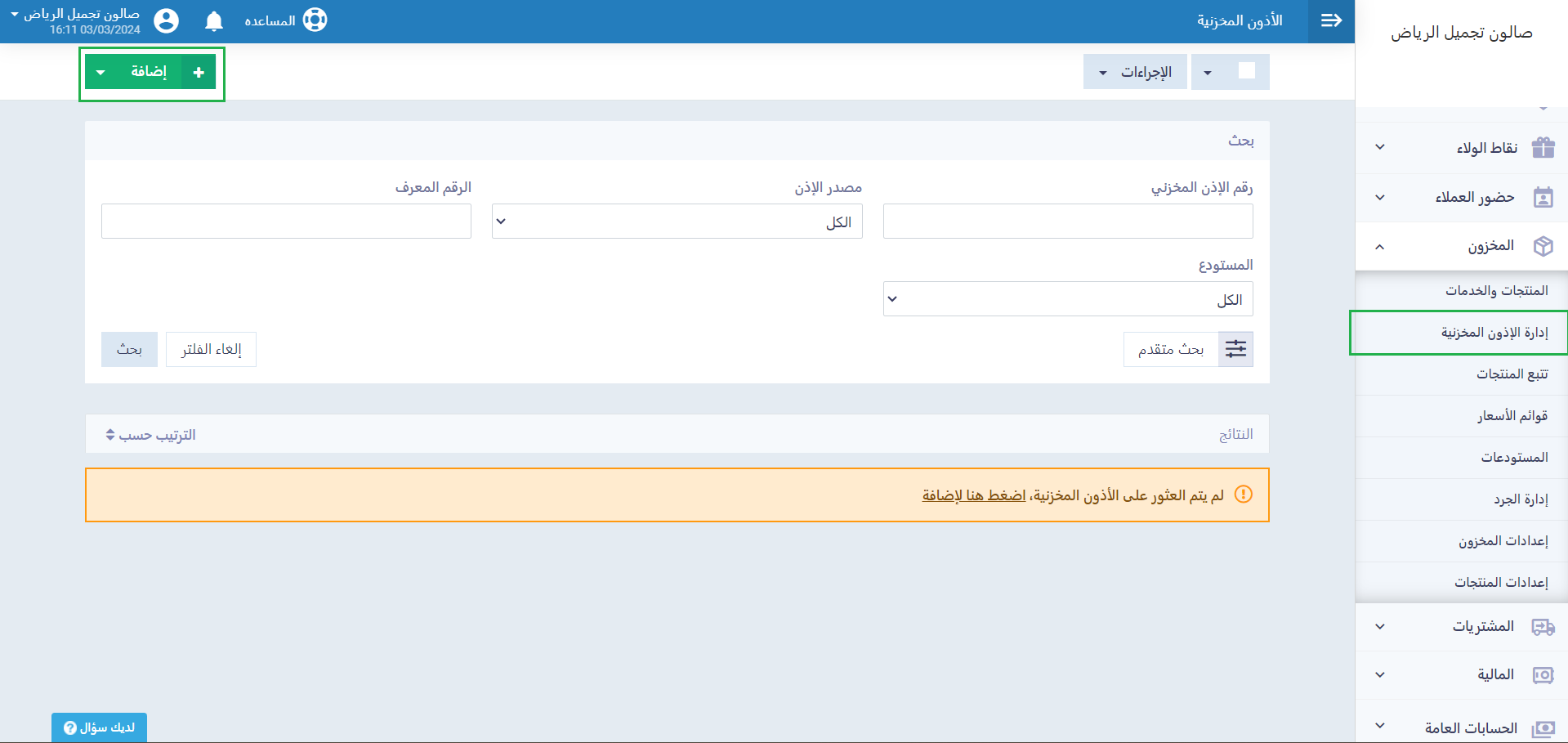
والآن نقوم بإدخال بيانات الإذن المخزني وفقًا لما هو مطلوب.
في حقل “البنود” نُحدد المنتج “سيروم للبشرة الدهنية” الذي نريد إضافته إلى الإذن المخزني بتاريخ انتهاء، وفي حقل “الكمية” نُحدد الكمية المُضافة من المنتج “سيروم للبشرة “.
وفي حقل “التقويم” أسفل البند كما هو موضح في الصورة، نقوم بتحديد تاريخ الانتهاء للمنتج “سيروم للبشرة “.
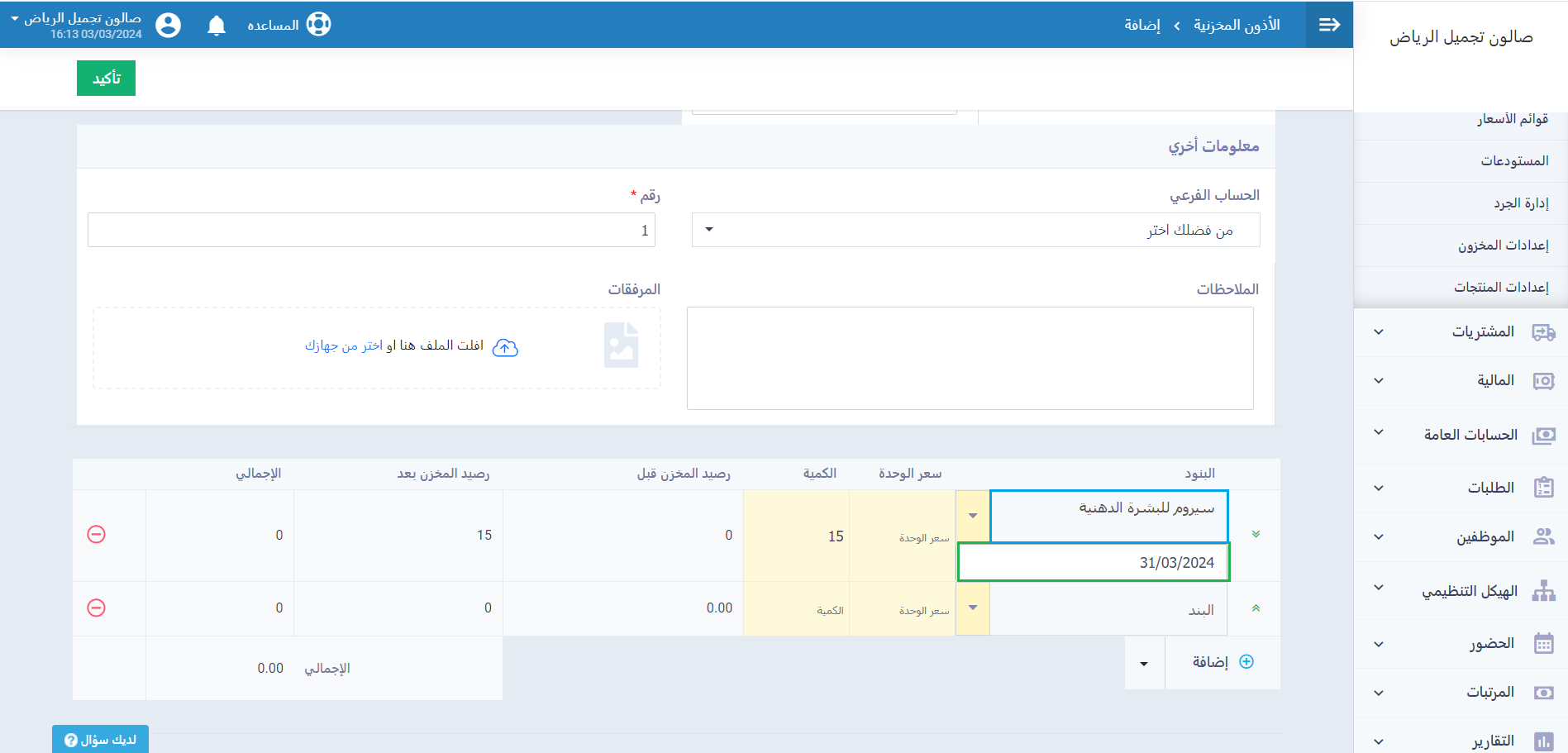
والآن نضغط على زر “تأكيد” لحفظ الإجراءات التي قمنا بها.
تعيين تاريخ إنتهاء من فاتورة الشراء
يمكنك تعيين تاريخ انتهاء للمنتج “سيروم للبشرة” من فاتورة الشراء الخاصة به كوسيلة من وسائل تتبعه.
والآن لنقوم بتعيين تاريخ انتهاء للمنتج “سيروم للبشرة” من فاتورة الشراء، نضغط على “المشتريات” من القائمة الرئيسية، ثم نختار “فواتير الشراء“، ونضغط على زر “فاتورة شراء جديدة“، كما هو ظاهر في الصورة.
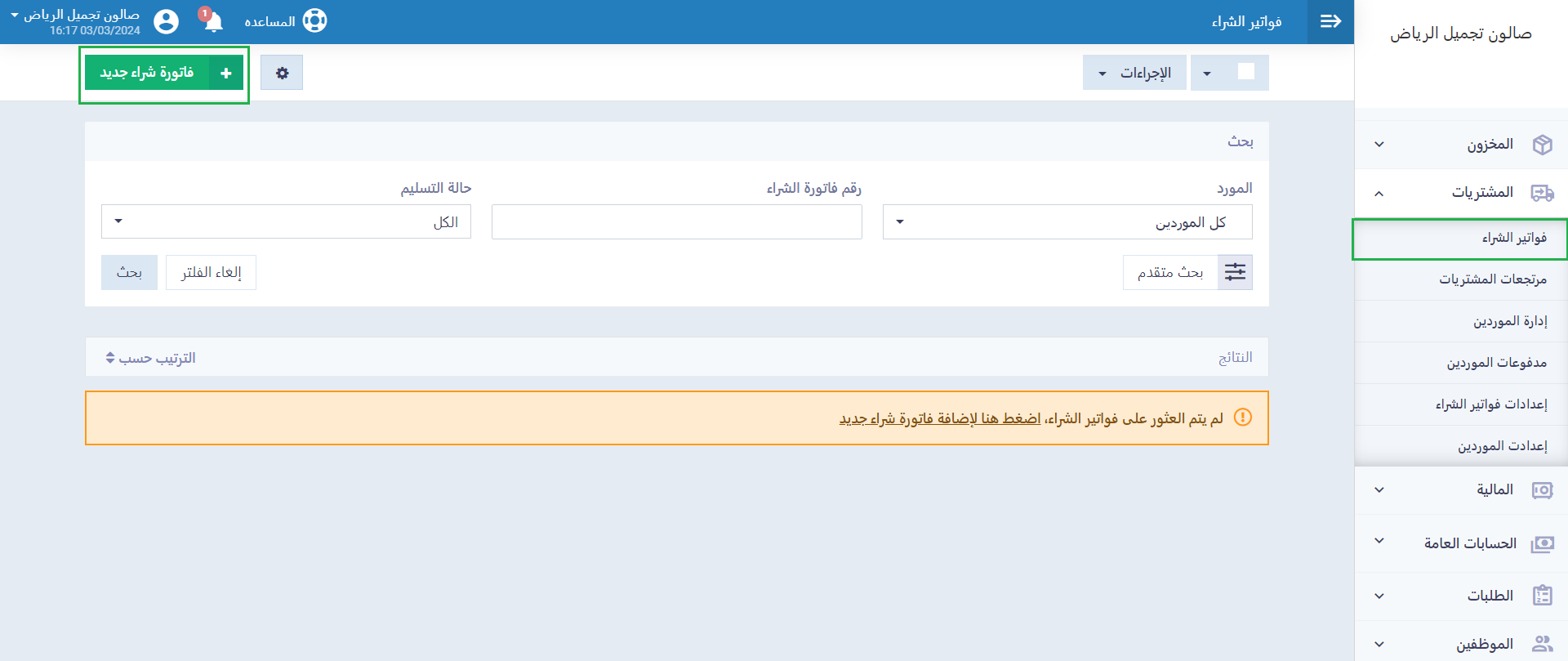
علينا الآن إدخال بيانات فاتورة الشراء على النحو المطلوب.
في حقل “البنود” نحدد المنتج “سيروم للبشرة” الذي نريد إضافته إلى فاتورة الشراء بتاريخ انتهاء، وفي حقل “الكمية” نُدخل كمية المنتج “سيروم للبشرة” الذي حددناه أعلاه.
وفي حقل “التقويم” أسفل البند كما هو موضح في الصورة، نقوم بتحديد تاريخ الانتهاء للمنتج “سيروم للبشرة“.
والآن نضغط على زر “حفظ“.
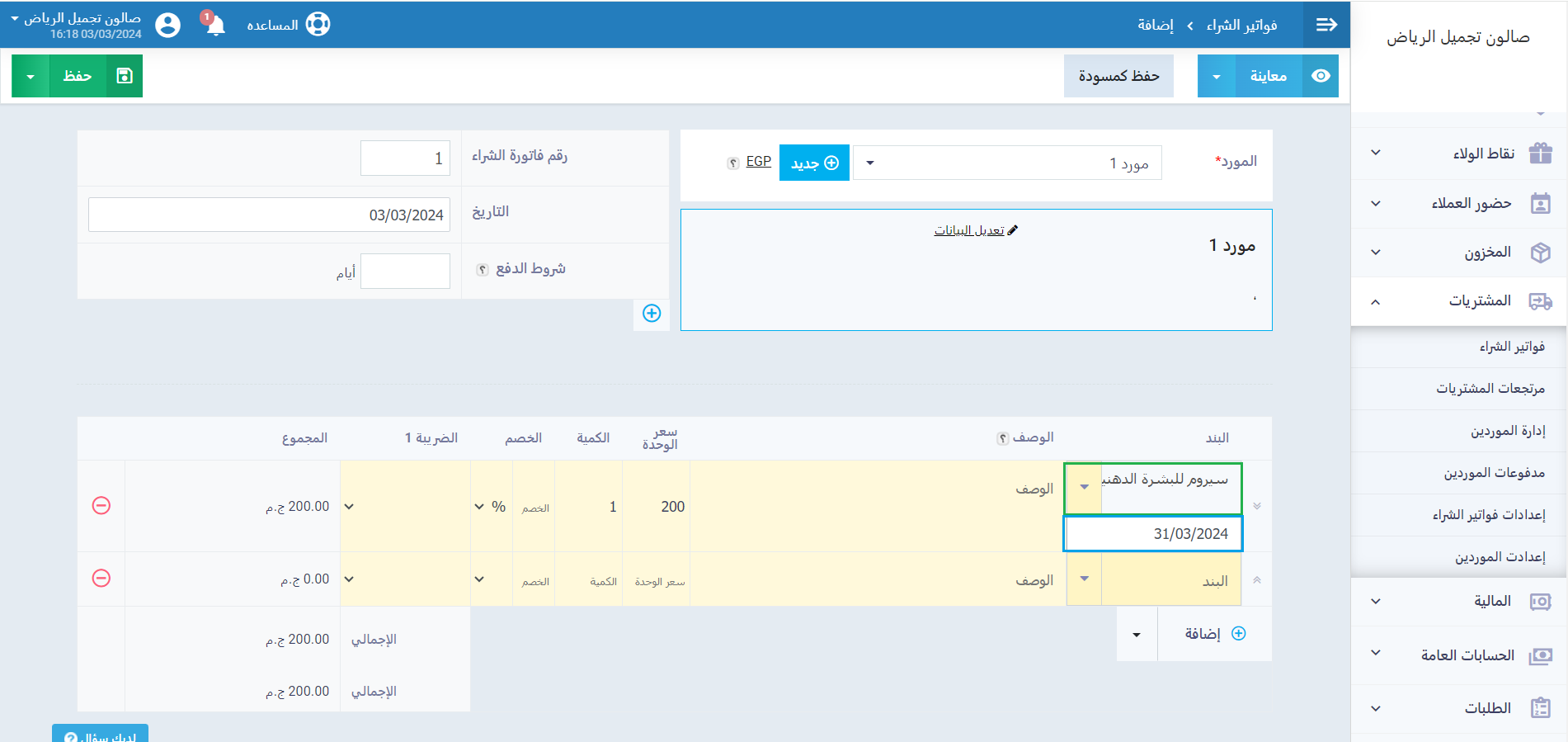
صرف منتج بتاريخ إنتهاء من فاتورة المبيعات
يمكنك صرف منتج بتاريخ الانتهاء من فاتورة المبيعات الخاصة به.
والآن نعود لنكمل الخطوات بعد التأكد من عدم تفعيل إعداد الأذون المخزنية للمشتريات والمبيعات.
نضغط أولًا على “المبيعات” من القائمة الرئيسية، ثم اختر “إنشاء فاتورة“.
أدخل بيانات فاتورة المبيعات على النحو المطلوب، ويمكنك الاستعانة في ذلك بدليل إنشاء فاتورة مبيعات جديدة على دفترة.
في حقل “البنود” نحدد المنتج “مشروب غازي” المُتتبّع بتاريخ الانتهاء.
في حقل “التقويم” نقوم بتحديد تاريخ الانتهاء للمنتج “مشروب غازي“.
أكمل ملء ما تبقى من بيانات في الفاتورة، ثم اضغط على زر “حفظ“.
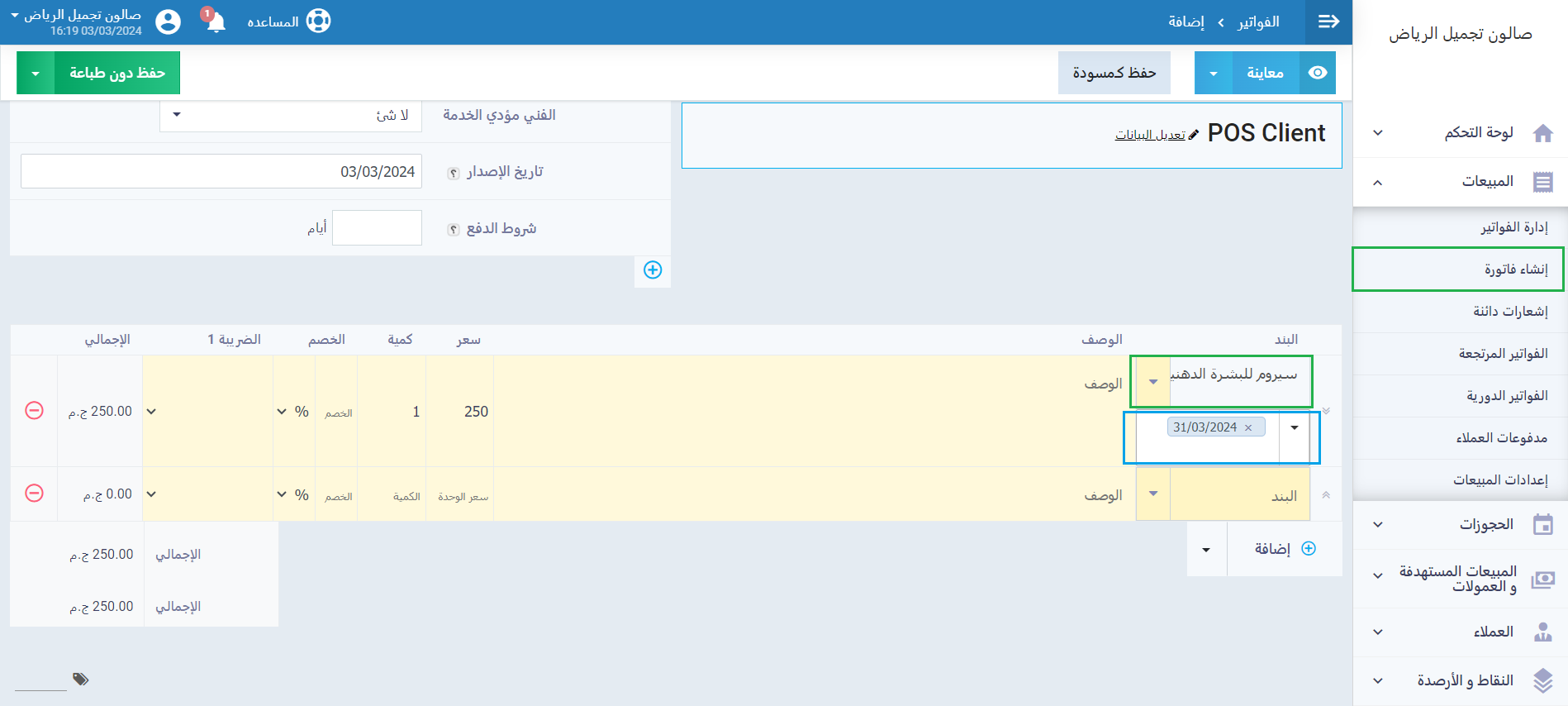
جداول تتبع المنتج
توفر دفترة ميزة استعراض حركة المنتج المتتبع في جداول منظمة، كما تُمكننا هذه الميزة من الوصول إلى تاريخ الانتهاء للمنتج ومعرفة فاتورة الشراء وفاتورة البيع الخاصة به.
ولعرض حركة المنتج “سيروم للبشرة” المتتبع بتاريخ الانتهاء، نضغط أولًا على “المخزون” من القائمة الرئيسية، ثم نضغط على “تتبع المنتجات“، ستظهر لك قائمة بالمنتجات التي تم تعيين وسيلة تتبع لها.
اختر من بين البطاقتين المعروضتين “تاريخ الانتهاء“.
وكما هو موضح في الصورة التالية نرى أنه قد ظهرت لنا بطاقتان: الرقم التسلسلي، وتاريخ الانتهاء؛ وذلك لأنني بالفعل أتتبع منتجات بالرقم التسلسلي وبتاريخ الانتهاء، وفي حال لم أكن أتتبع منتجات بالرقم المسلسل مثلًا فلن تظهر لي بطاقة المرقم المسلسل، وسأنتقل مباشرة إلى لوحة التحكم في المنتجات المتتبعة بتاريخ الانتهاء.
ستظهر لنا قائمة المنتجات التي تم تعيين وسيلة تتبع لها (تاريخ الانتهاء).
نضغط على المنتج “سيروم للبشرة” لعرض حركة مخزونه.
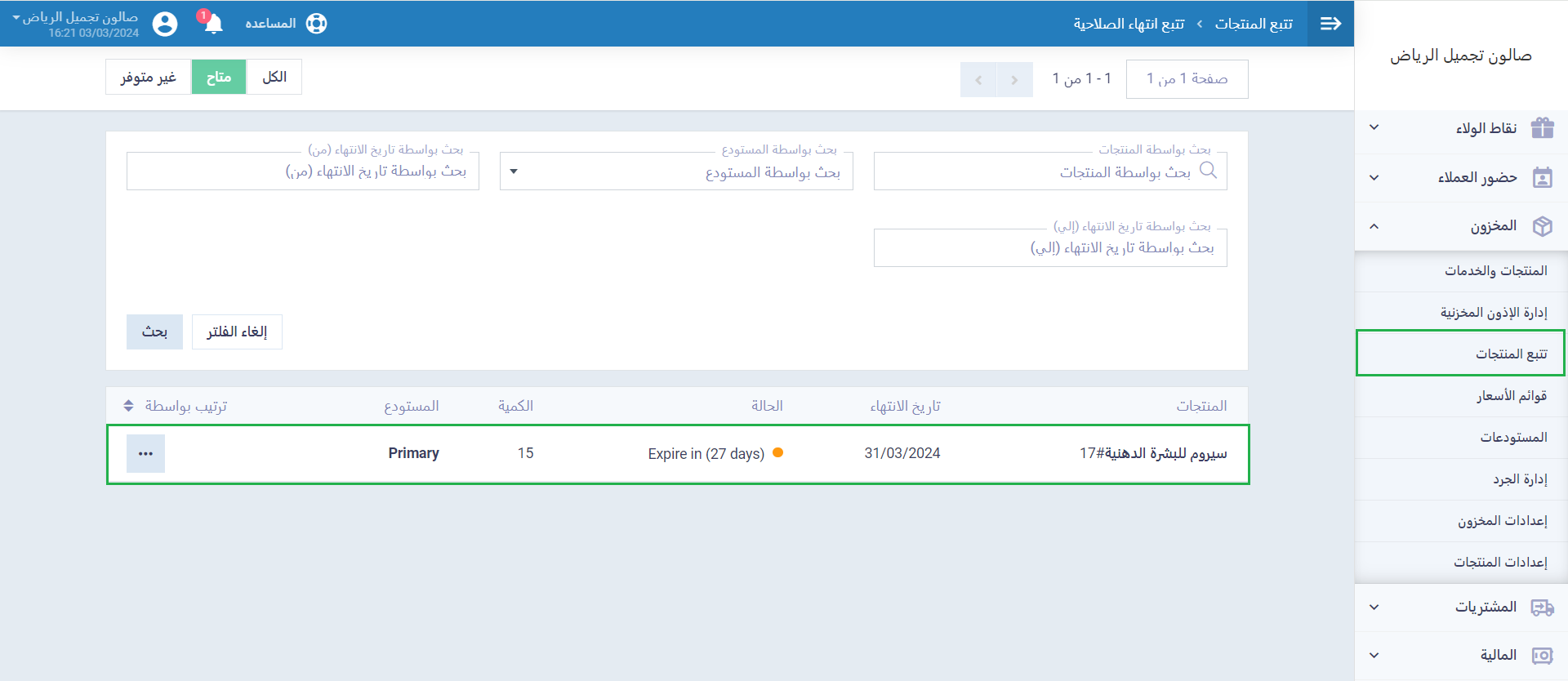
ولعرض تفاصيل حركة المنتج اضغط على علامة التبويب “حركة المخزون“.
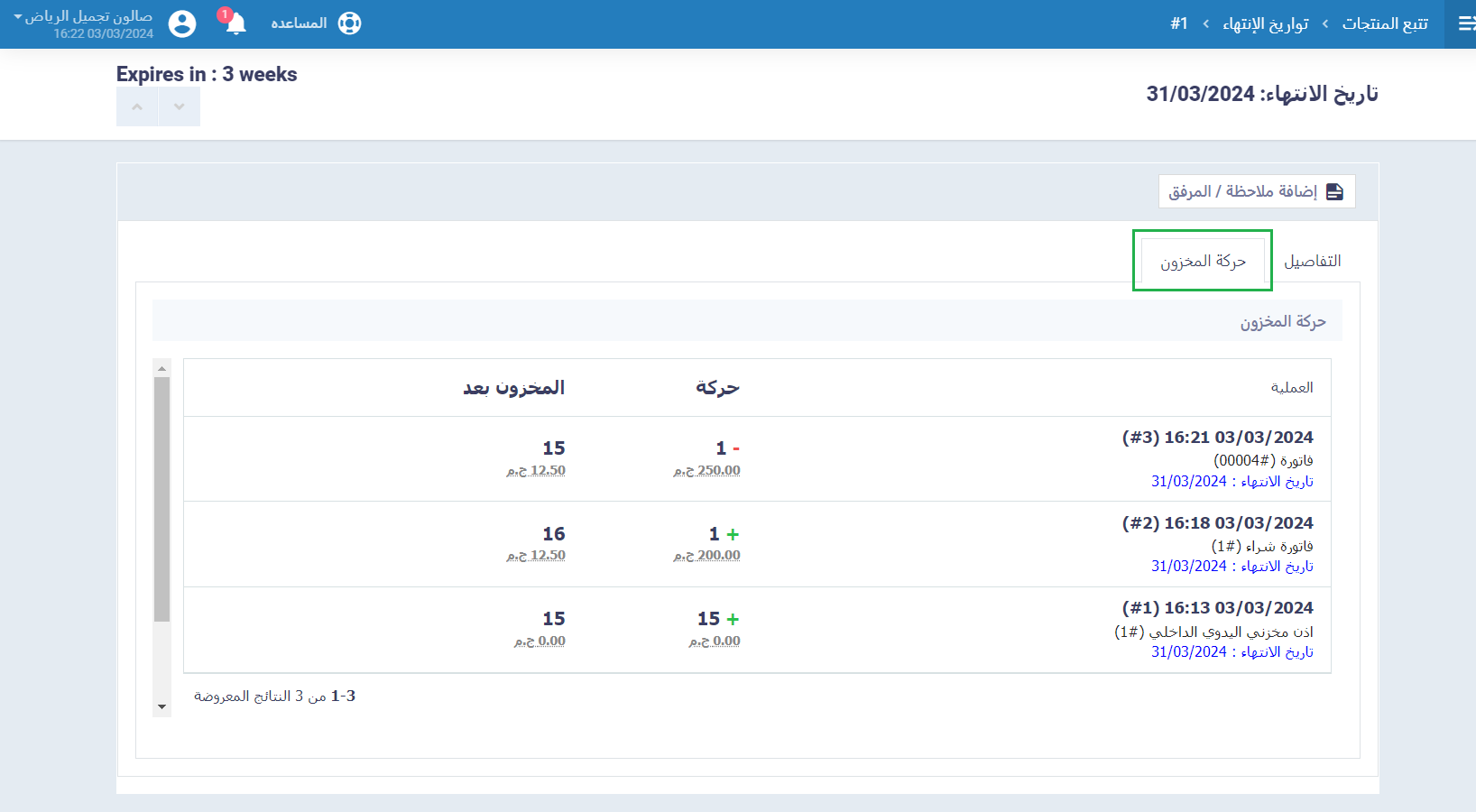
وبذلك نكون قد استعرضنا حركة المنتج وعَرَفنا تاريخ صلاحيته، وتوصَّلنا إلى فاتورة شرائه وبيعه.